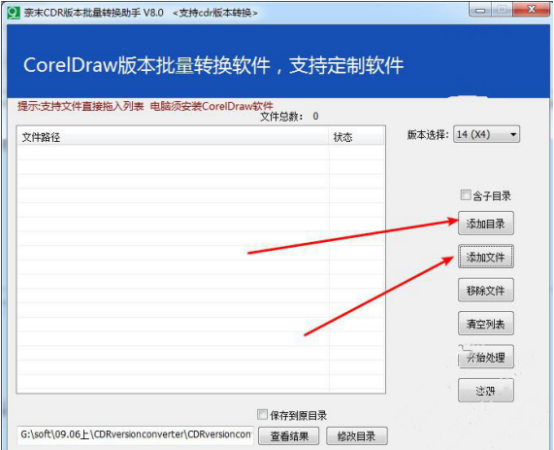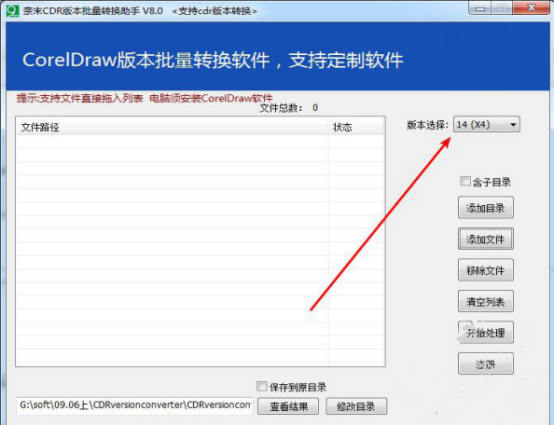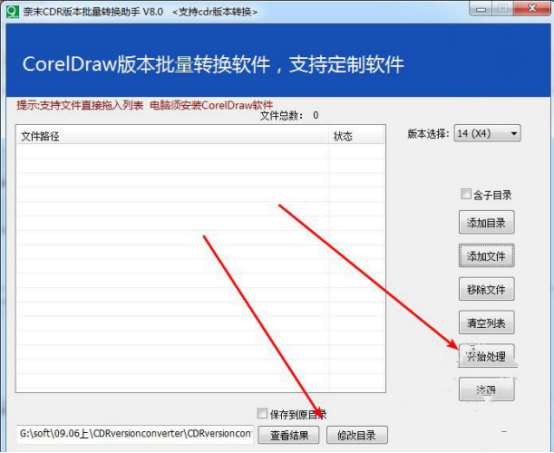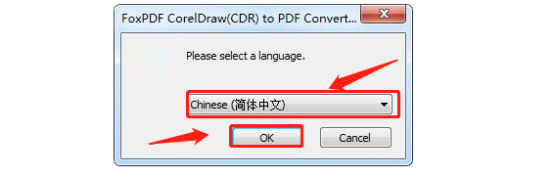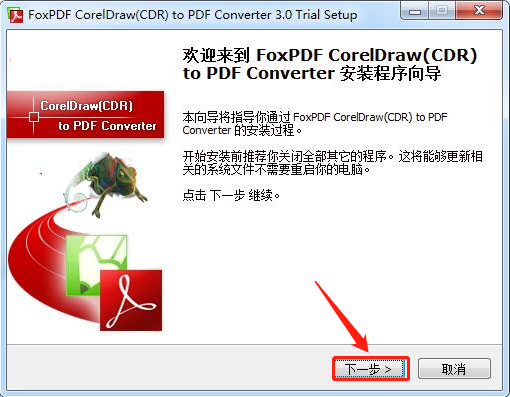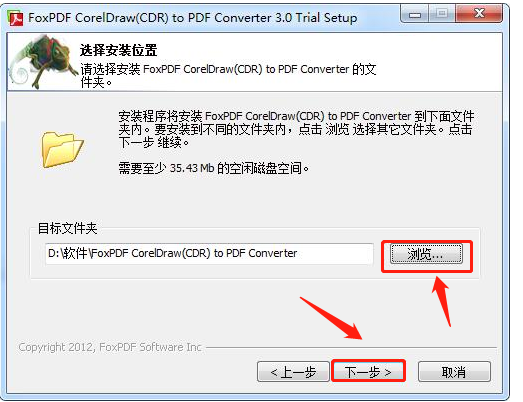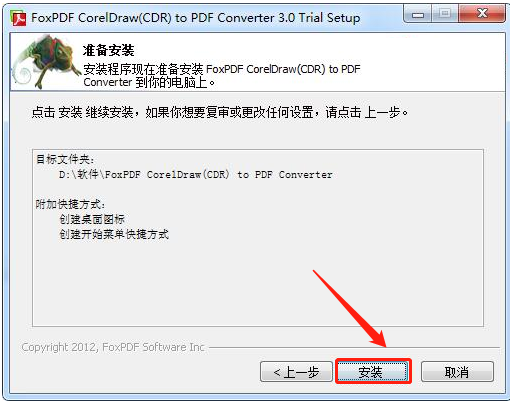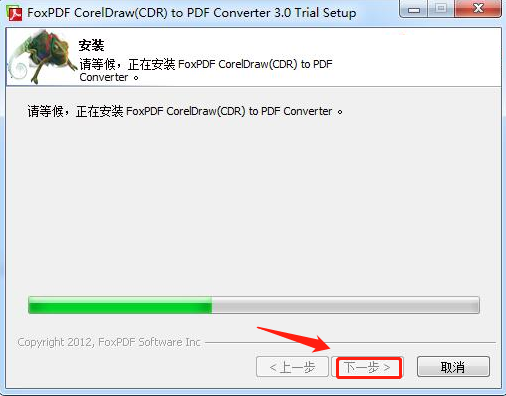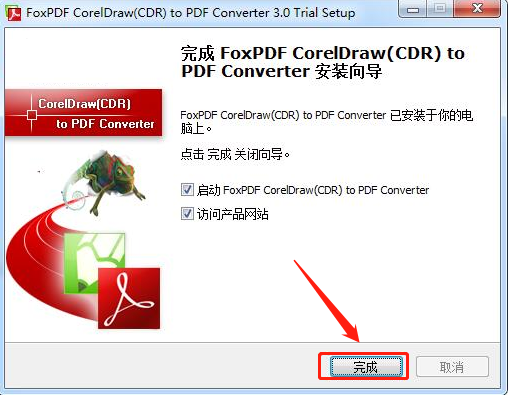cdr是非常好用的制图工具,它和其它软件一样有很多个版本,为了适应人们工作内容越来越多的需求,新的版本的软件功能也得到了优化和改善,因为每个人所用的版本不同,这样就难免会造成cdr图片在传输的过程中会不兼容,造成损失。不兼容是很多软件都存在的问题,遇到这样的情况对自己的工作进度会有很大的影响,而cdr版本转换器则很好的解决了这个问题,使用它还能够进行批量转换,大大的加快了转换工作的进度。有时候不同的需求者需要的是不同格式的文件,这个时候cdr转换器就要派上用场了。接下来大家一起学习cdr转换器的使用方法。
操作步骤如下:
1.导入图片
下载cdr版本转换器并解压文件,双击运行。接着导入需要转换的图片。
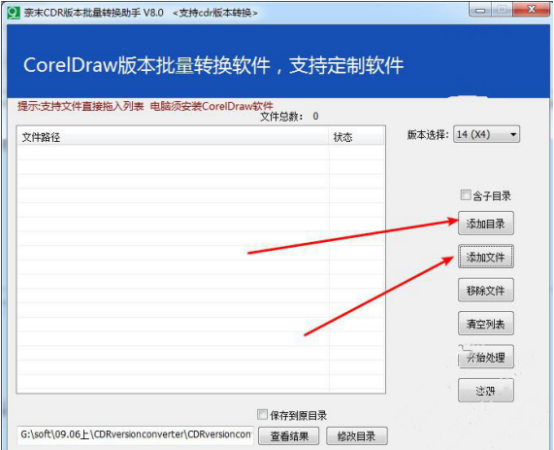
2.版本设置
进行版本的设置。
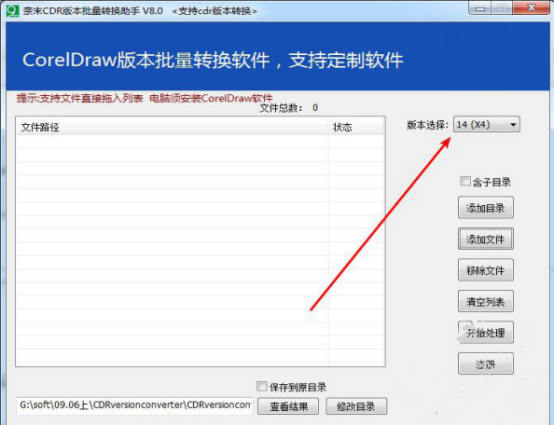
3.设置输出目录
设置输出目录,点击“开始”即可。
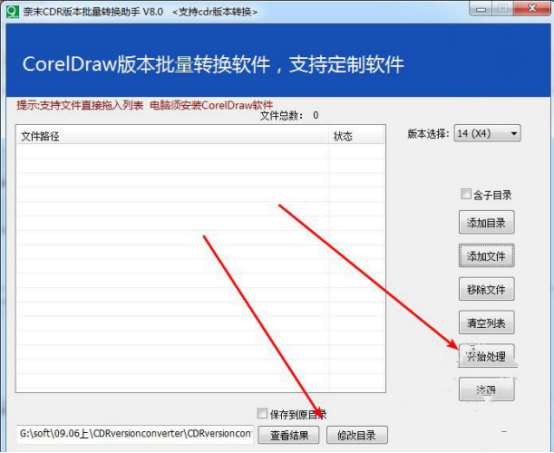
以上简单的几个操作步骤就教会大家cdr转换器的使用方法,你们都学会了吗?cdr转换器可以转换成多个版本的文件,适应不同格式文件的需要。cdr软件不但可以进行绘图还能够进行排版,所以它的使用人群也越来越多,它的矢量图的特性,让更多的出版业也都选择使用它进行操作。出版物图像的清晰度对刊物的出版效果影响是是非常重要的。学会这个操作是很有用处的。
本篇文章使用以下硬件型号:联想小新Air15;系统版本:win10;软件版本:cdr转换器v8.0。
cdr转换器是一款可以帮助我们转换cdr版本的软件,版本切换以后可以让你的文件兼容性更好,可以兼容高版本的所有功能,而且转换过来的文件内容不会发生改变,所以安装一款cdr转换器,对于我们在cdr软件里操作,是非常有帮助的。下面我们就以cdr转换器v8.3绿色版安装为例,为大家实际操作一下,希望对大家有所帮助。
1、在本站下载该软件,解压后双击.exe,出现一个语言设置的界面,选择chinese(简体中文),点击ok。
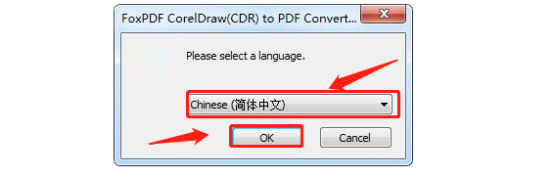
2、进入安装程序向导,点击下一步继续。
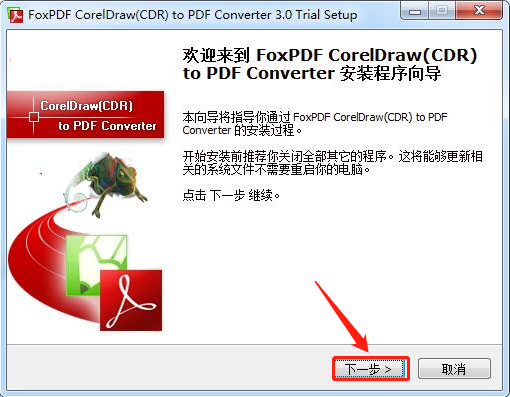
3、选择好安装位置,这里建议将文件安装在D盘,点击浏览进行修改,修改完毕之后点击下一步继续。
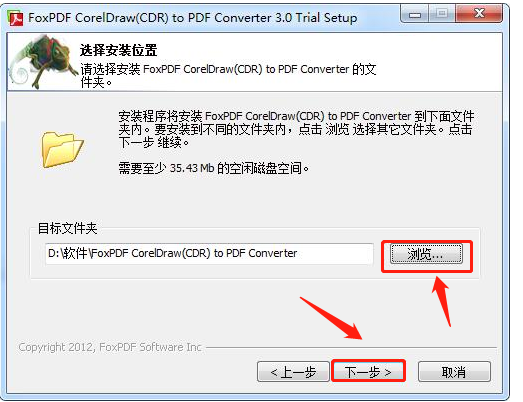
4、安装程序现在准备安装这款软件在你的电脑上,点击安装。
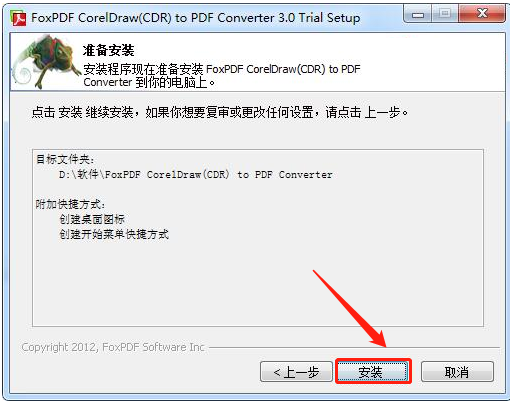
5、正在安装当中,过程很快,进度条满了以后点击下一步继续。
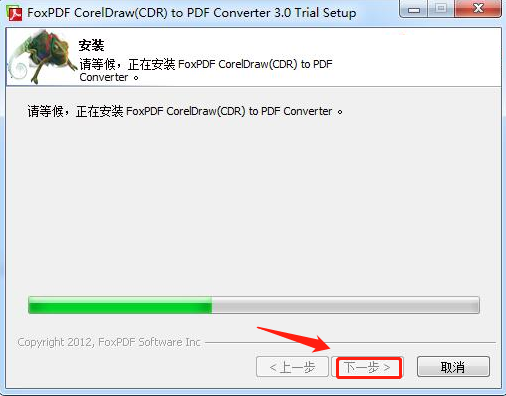
6、安装成功,点击完成关闭向导。
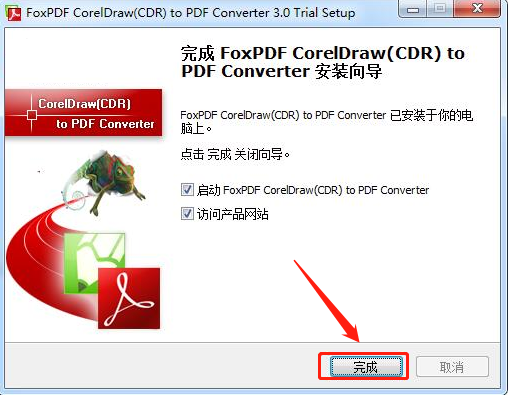
通过上述操作,大家这回知道cdr转换器v8.3绿色版怎么安装了吧,cdr安装上转换器以后,大家可以把低版本转换成高版本,转换成高版本以后还可以兼容它所有的功能,这对于设计者来说是非常有利的,它可以提高平面图形的设计质量,今天的分享就到这里,大家可以参考学习。
本篇文章使用以下硬件型号:联想小新Air15;系统版本:win10;软件版本:CDR(v8.3)。